
时间:2021-08-01 15:26:16 来源:www.win10xitong.com 作者:win10
今天有一位用户说他的电脑安装的是win10系统,在使用的过程中碰到了win10音响突然声音变小了的情况,对于不了解系统的网友就不知道win10音响突然声音变小了的问题该如何处理,别着急,我们自己就可以处理掉win10音响突然声音变小了的问题,我们其实可以参考一下这个方法来处理:1.在Windows10系统桌面,依次点击“开始/Windows系统”菜单项。2.在打开的Windows系统菜单中点击“控制面板”菜单项就可以彻底解决了。结合下面的图文,就可以彻底知道win10音响突然声音变小了的具体操作方式。
推荐系统下载:笔记本Win10专业版
Win10降噪解决方案步骤:
1.在Windows10系统桌面上,单击菜单项“开始/Windows系统”。
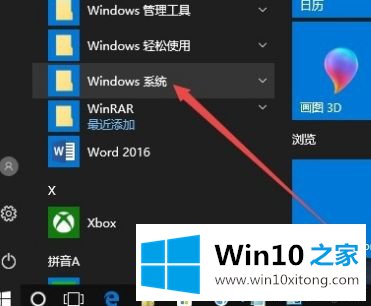
2.在打开的窗口系统菜单中单击菜单项“控制面板”。
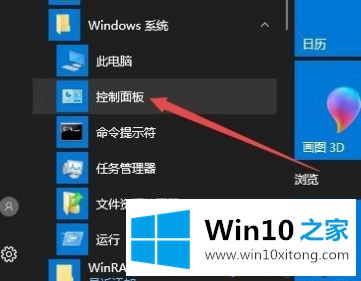
3.在打开的控制面板窗口中,单击“硬件和声音”图标。
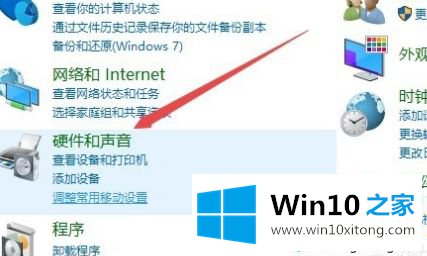
4.这时会打开硬件和声音的设置窗口,可以点击“管理音频设备”的快捷链接。
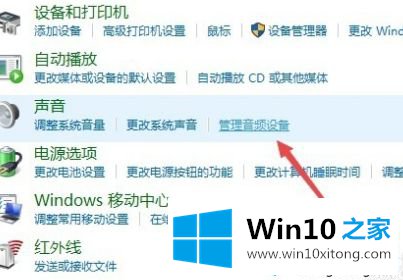
5.此时,您可以打开声音设置窗口,单击上面的“通信”选项卡。
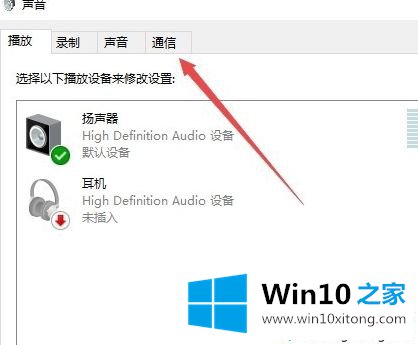
6.此时,通信标签的设置窗口将打开,选择“不执行任务操作”,最后单击“确定”。这样在以后使用Windows10的过程中,声音不会突然减少。
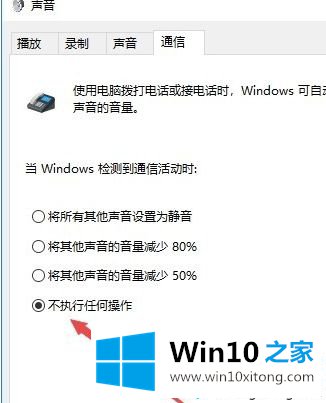
以上是win10音频突然减音的解决方案。遇到这种情况的用户可以按照以上步骤操作,希望对大家有所帮助。
如果你也遇到了win10音响突然声音变小了的问题,就可以按照上面的办法来解决了。小编很高兴能在这里把系统相关知识给大家分享。